Freigabe unter Windows XP Professional (Für erfahrenere Nutzer)
Um Ordner unter Windows XP Professional freizugeben, können Sie so vorgehen, wie zuvor beschrieben wurde. Allerdings gibt es unter Windows XP Professional wesentlich mehr Möglichkeiten der Freigabe. Sie können festlegen, welche Benutzer Schreibrechte besitzen und welche keinen Zugriff auf den Ordner erhalten sollen.
Zunächst müssen Sie die einfache Dateifreigabe deaktivieren:
Starten Sie den Arbeitsplatz mit einem Doppelklick. Klicken Sie nun auf [Extras] -> [Ordneroptionen] und wechseln Sie in den Reiter [Ansicht]. Suchen Sie nun den Eintrag [Einfache Dateifreigabe verwenden (empfohlen)] und entfernen Sie den Haken. Speichern Sie die Änderung durch einen Klick auf [OK]. 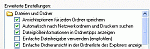 Nun klicken Sie den freizugebenden Ordner an, und wählen [Freigabe und Sicherheit].
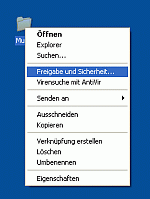
Sie sehen schon deutlich mehr Einstellungsmöglichkeiten, als es bei der einfachen Dateifreigabe der Fall war.
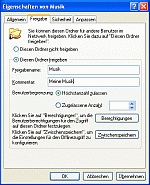
Klicken Sie nun auf [Diesen Ordner freigeben], damit der Ordner freigegeben wird. Nun können Sie weitere Einstellungen vornehmen. Unter [Kommentar] können Sie einen Kommentar angeben, also genaue Informationen, was sich in diesem Ordner befindet. Der Punkt [Benutzerbegrenzung] kann genutzt werden, um die Anzahl der Benutzer zu begrenzen, die auf diesem Ordner zugreifen dürfen. Klicken Sie auf [Zugelassene Anzahl] und tragen Sie einen Wert ein. Damit können nur genau so viele Benutzer auf diesen Ordner zugreifen, wie angegeben. Dies ist bei großen Netzwerken von Vorteilen, z.B. auf Lan-Parties. In einem privaten Netzwerk ist dies nicht von großer Bedeutug. Klicken Sie nun auf [Berechtigungen]. Nun können Sie festlegen, welcher Benutzer welche Rechte auf den Ordner bekommen soll. Klicken Sie auf [Hinzufügen], um einen neuen Benutzer hinzuzufügen. Nach einem Klick auf [Erweitert] und [Jetzt suchen] werden Ihnen alle Benutzer angezeigt, die in Frage kommen. Nun können Sie dort einen Benutzer heraussuchen, der den Ordner z.B. nur lesen darf, also keine Schreibrechte für den Ordner besitzen soll. Wählen Sie den entsprechenden Benutzer aus und klicken Sie auf [OK]. Nach einem weiteren Klick auf [OK] können Sie den Benutzer in der Liste auswählen und ihm Schreib oder Leserechte zuweisen.Nach einem Klick auf [OK] werden die Änderungen übernommen. Klicken Sie anschließend auf [Übernehmen]. Nun können Sie noch eine weitere Freigabe hinzufügen, wenn Sie dies möchten. Mit einer weiteren Freigabe können Sie z.B. einen anderen Namen für den freigegeben Ordner festlegen. Klicken Sie auf [OK], um das Fenster zu schließen und die Änderungen zu übernehmen.
Artikel eingetragen am: 12.07.2004
|